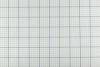Le fichier SRT n'affiche pas les sous-titres sur le lecteur VLC
Crédit d'image : Antonio Guillem/iStock/Getty Images
Les fichiers SRT sont des documents en texte brut qui contiennent des sous-titres et des minutages vidéo. VideoLAN, ou VLC, est un logiciel multimédia open source qui peut lire des vidéos et leurs fichiers SRT associés. Si les noms de fichier de la vidéo et du fichier SRT ne correspondent pas, si la piste de sous-titres est désactivée ou si le le programme ne prend pas en charge l'encodage correct, le lecteur multimédia VLC n'affichera pas les sous-titres lors de la lecture du vidéo.
Étape 1
Cliquez sur l'orbe Windows, puis sur « Ordinateur ». Accédez au dossier dans lequel le fichier SRT est enregistré. Faites glisser et déposez le fichier dans le même dossier que la vidéo, si le sous-titre et la vidéo ne se trouvent pas déjà dans le même répertoire.
Vidéo du jour
Étape 2
Faites un clic droit sur la vidéo et cliquez sur "Renommer". Maintenez "Ctrl" et "C" pour copier le nom du fichier. N'apportez aucune modification au nom de la vidéo.
Étape 3
Appuyez sur Entrée." Cliquez avec le bouton droit sur le fichier SRT, puis cliquez sur "Renommer". Appuyez sur "Ctrl" et "V", puis appuyez sur "Entrée" pour changer le nom du fichier de sous-titres.
Étape 4
Ouvrez VLC. Cliquez sur "Média", "Ouvrir un fichier", puis recherchez et cliquez sur la vidéo. Cliquez sur "Ouvrir". Si VLC n'affiche pas les sous-titres, cliquez sur "Vidéo" et pointez sur "Piste des sous-titres".
Étape 5
Cliquez sur "Ouvrir le fichier". Cliquez sur le fichier SRT et cliquez sur "Ouvrir". Retournez au menu "Vidéo". Pointez sur « Piste des sous-titres » et confirmez que la bonne piste est sélectionnée.
Étape 6
Cliquez sur "Outils" si le sous-titre ne s'affiche toujours pas dans le lecteur multimédia VLC. Cliquez sur "Préférences". Cliquez sur le bouton radio "Tous" sous l'option "Afficher les paramètres".
Étape 7
Ouvrez « Entrée/Codecs » et « Codecs de sous-titres ». Cliquez sur "Sous-titres". Vérifiez que « Sous-titres formatés » et « Détection automatique des sous-titres UTF-8 » sont cochés. Cliquez sur la langue des sous-titres appropriée dans le menu déroulant. Cliquez sur "Enregistrer".